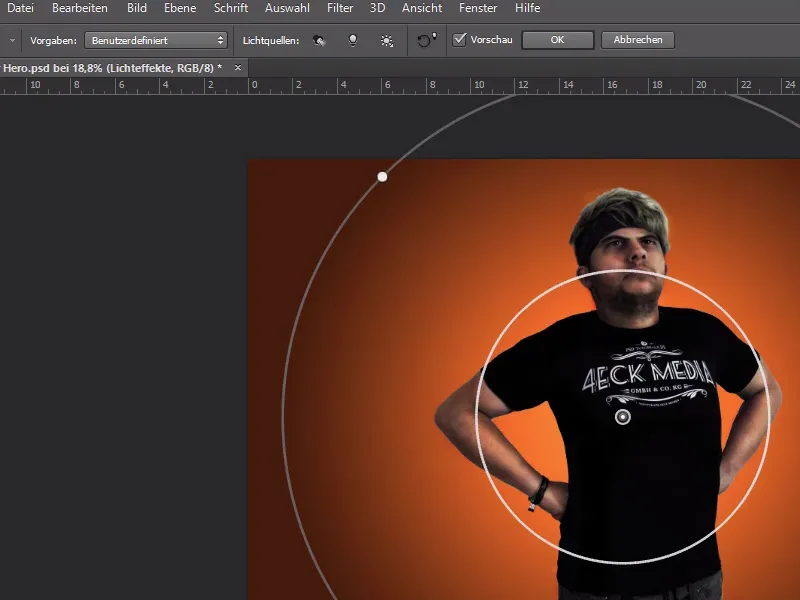V programu Photoshop imaš veliko možnosti, da svoje slike narediš videti kot strip - nekateri učinki so po slogu bolj umetno oblikovani in izgledalo bi, kot da fotografija izvira iz natisnjene izdaje stripa.
Vendar želimo ta učinek obrniti - kako bi izgledalo, če bi bil stripovski lik videti realistično - z nenaravnimi proporcijami?
Za začetno sliko sem izbral fotografijo sebe z cool 4eck-Media majico v super junak poziciji.

V programu Photoshop naložimo fotografijo in začnemo z izrezovanjem.
Za ta namen uporabljam orodje Orodje za risanje poti (P) in postavim točke okoli svojega telesa.
Poleg tega fotografijo lahko osvetlimo z krivuljami in korekcijo barvnega tona ter naredimo manjše retuše.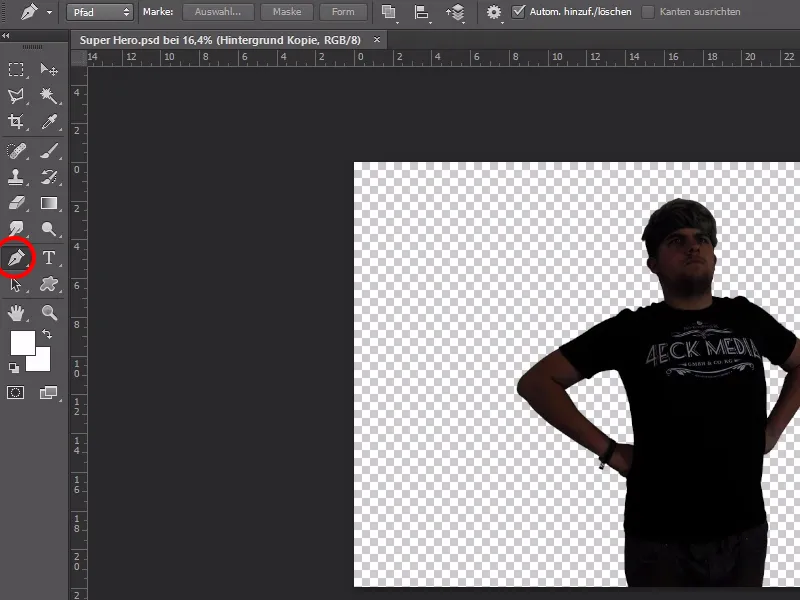
Pri lasje izrezujem srednje grobo - kasneje izboljšam robove z orodjem za Brisanje z mehkim čopičem in razpršenim konico čopiča.
Enostavno 'brišem' pramene las iz slike.
Ta metoda je še posebej primerna za krajše, mehke lase.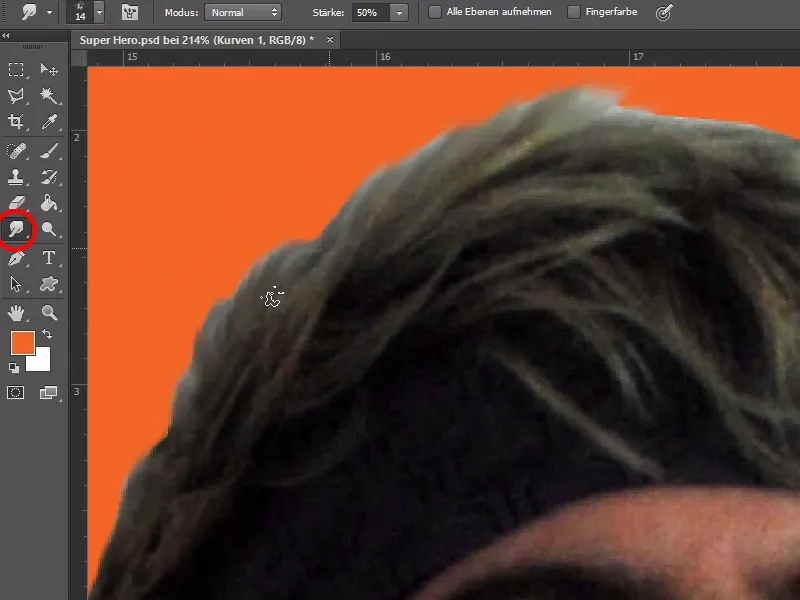
Sedaj lahko razmislimo, kaj vse želimo storiti s fotografijo.
Načeloma deluje enako kot pri karikaturah - izstopajoča, večja področja so poudarjena in povečana, manjši vogali telesa pa so dodatno pomanjšani.
V tem primeru želimo najprej povečati glavo in izraz junaka na obrazu.
Telo bo na splošno veliko mišičastejše in neprivlačne oblike bodo izboljšane.
Preden se lotimo deformiranja, razdelimo telo na posamezne dele.
Torej kopiramo vse dele telesa in jih ponovno dodamo na ločene plasti, da jih bomo kasneje lahko brez težav spreminjali.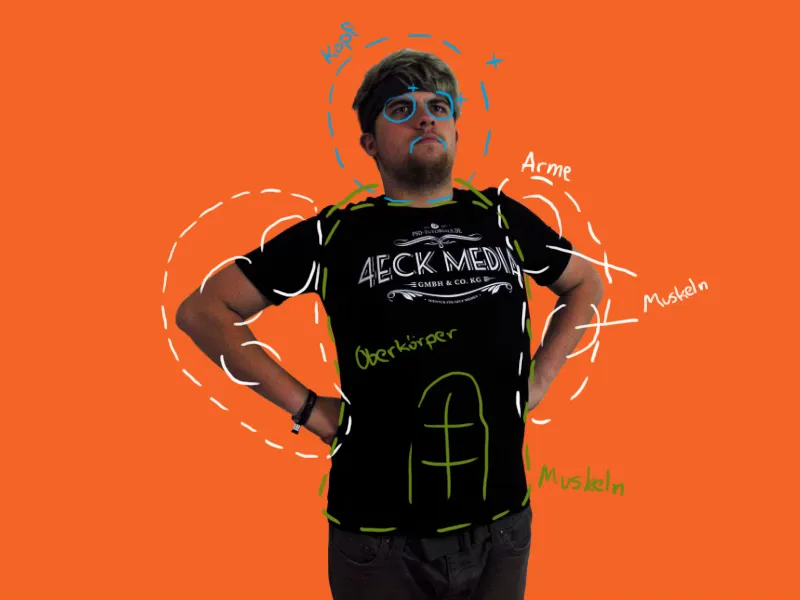
Glava je najpomembnejša in pove več kot 1000 besed.
Zato enostavno povečamo glavo in jo postavimo nazaj na izvirno mesto.
Za varnost nato duplikiramo to plast - kasneje nam bo pomagala pri prikrivanju neželenih deformacij.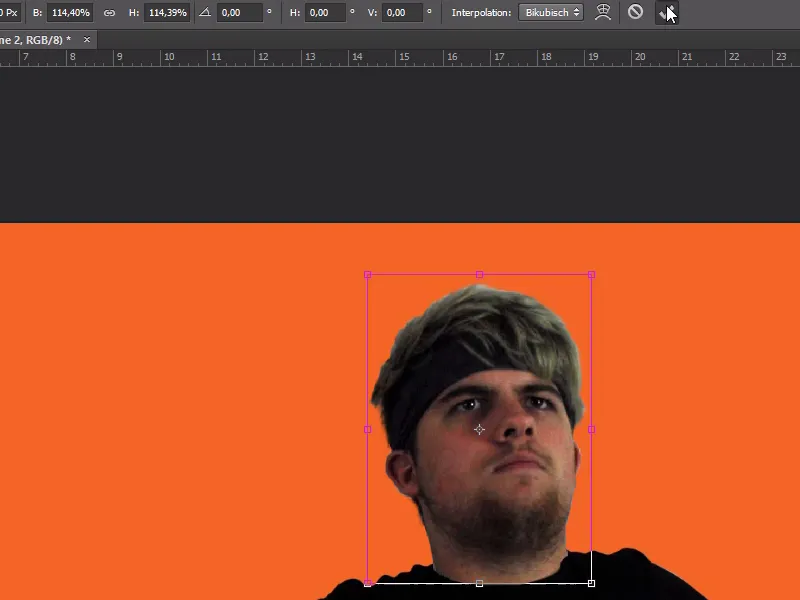
V meniju Filter>Plastičnost… lahko sedaj obraz oblikujemo po svojih željah.
Tukaj je več uporabnih orodij, ki nam olajšajo spremembo.
Najpomembnejša za ta primer sta Orodje za vlečenje (W), Orodje za stiskanje (S) za pomanjševanje in Orodje za napihovanje (B) za povečevanje. Prav tako lahko nastavimo velikost čopiča in njegovo intenzivnost.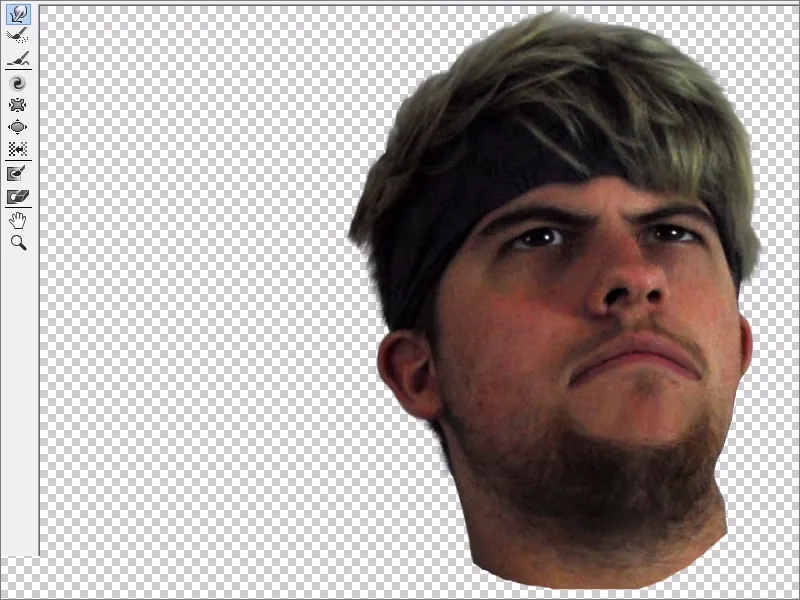
Z masko lahko glavo bolje integriramo v telo ter se izognemo nezaželenim oblikam v obrazu, tako da naredimo varnostno kopijo pod slike vidno.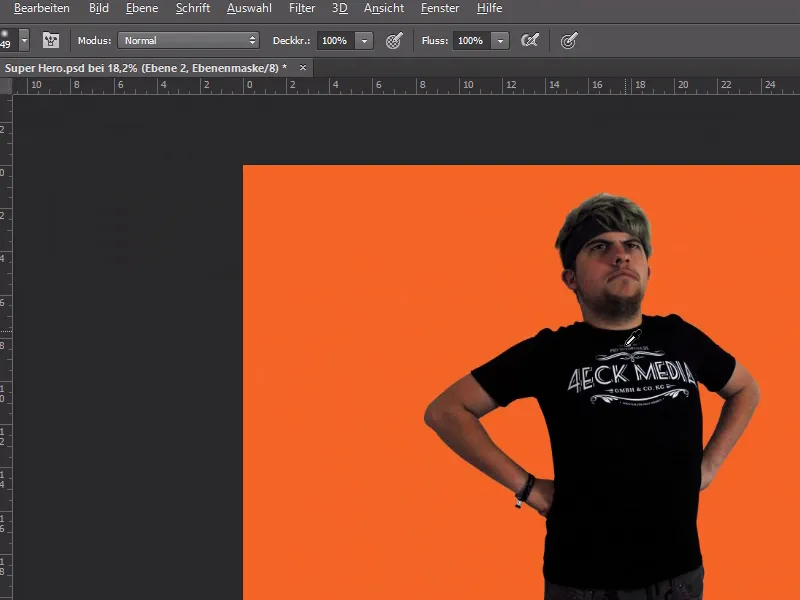
Čas je za nekaj mišic! S pomočjo enakega postopka kot pri obrazu lahko poudarimo tudi mišice - ali jih ustvarimo, kjer jih ni. ;-)
Transformacija telesa je končana! Vendar celota še ni prepričljiva - za to potrebujemo še učinek Popravila svetlosti in sence.
Zato moramo ustvariti novo plast nad vsemi in jo zapolniti s 50% sive barve ter spremeniti način v Multiply.
V programu Photoshop sta orodji Osvetljevalec in Profesor, s katerima lahko dodatno oblikujemo situacijo svetlobe in sence. Poudarimo temne in svetle predele telesa ter jih narišemo na plasti 50% sive barve.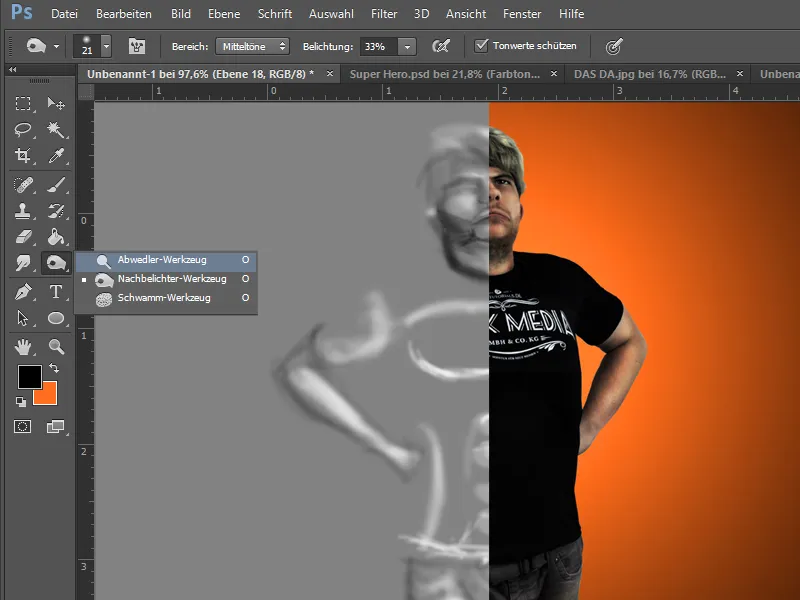
Ko smo zadovoljni z rezultatom, se lahko posvetimo ozadju.
Odločim se za oranžno barvo iz logotipa podjetja in preko Filter>Render Filter>Lighting Effects... lahko naredimo ozadje bolj zanimivo.
Nato gre za fino nastavitev in nekoliko povečanje Nasičenost, ter po potrebi izostritev nekaterih podrobnosti.
Končano!